วิธีการตั้งค่าเราเตอร์ TP-Link OneMesh Wi-Fi 6 และตัวขยายช่วง

เชื่อมต่อตัวขยายช่วง TP-Link OneMesh Wi-Fi 6 กับเราเตอร์โดยใช้ WPS เว็บเบราว์เซอร์ หรือแอปมือถือ Thether
การค้นหาใน Windows 10 ได้พัฒนาไปพร้อมกับระบบปฏิบัติการเวอร์ชันใหม่ทุกเวอร์ชัน ตอนนี้มีพลังและสมบูรณ์มากกว่าที่เคยเป็นมา ไม่ว่าคุณต้องการค้นหาเอกสาร แอพ รูปภาพ ไฟล์ โฟลเดอร์ อีเมล หรือแม้แต่ค้นหาเว็บ การค้นหาจาก Windows 10 สามารถค้นหาได้เกือบทุกอย่าง แม้ว่าคุณจะสามารถเริ่มใช้งานได้ทันทีที่ต้องการ แต่จะดีที่สุดถ้าคุณใช้เวลาพอสมควรในการกำหนดค่าSearchให้ทำงานในแบบที่คุณชอบ นี่คือวิธี:
สารบัญ
หมายเหตุ:หากคุณมาถึงที่นี่ขณะค้นหาข้อมูลทางอินเทอร์เน็ตเกี่ยวกับวิธีใช้การค้นหาใน Windows 10 อันดับแรก คุณควรอ่าน: วิธีค้นหาใน Windows 10 เคล็ดลับสิบประการในการเป็นมือโปร เราเขียนบทความนี้โดยใช้ Windows 10 พร้อม อัปเด ตเดือนพฤศจิกายน 2019 หากคุณใช้ระบบปฏิบัติการเวอร์ชันเก่า คุณลักษณะและการตั้งค่าบางอย่างที่เราจะแสดงอาจไม่พร้อมใช้งานบนพีซีของคุณ
วิธีเปิดการตั้งค่าการค้นหาของ Windows 10
ก่อนที่คุณจะสามารถกำหนดค่าวิธีการทำงานของ Windows 10 Searchคุณต้องทราบวิธีไปที่การตั้งค่า วิธีหนึ่งที่รวดเร็วในการไปถึงคือคลิกหรือแตะที่ช่องค้นหาบนแถบงานของคุณ กดปุ่มตัวเลือกจากมุมบนขวาของเมนูลอย (ดูเหมือนสามจุด) จากนั้นเลือกการตั้งค่าการค้นหาในเมนู
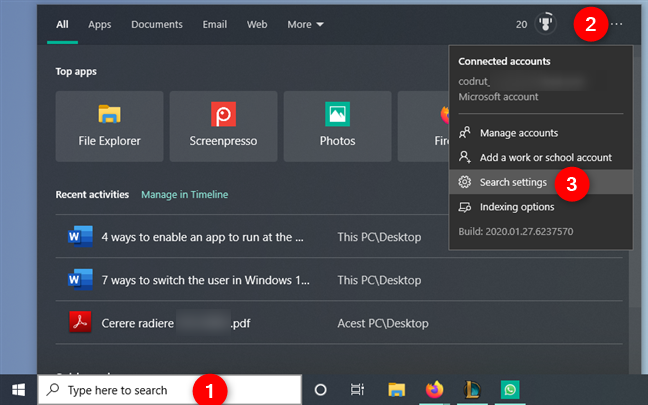
การตั้งค่าการค้นหาจากช่องค้นหาใน Windows 10
อีกวิธีในการเข้าถึงการตั้งค่าการค้นหา คือ เปิดแอปการตั้งค่า (แป้นพิมพ์ลัดWindows + I ) จาก นั้นคลิกหรือแตะค้นหา
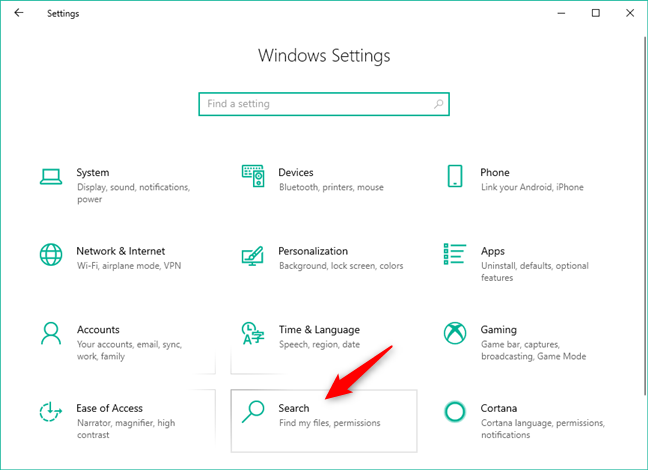
หมวดหมู่การค้นหาจากการตั้งค่า Windows 10
ไม่ว่าจะด้วยวิธีใด คุณควรไปที่ หน้า ค้นหานี้จาก แอป การตั้งค่า :
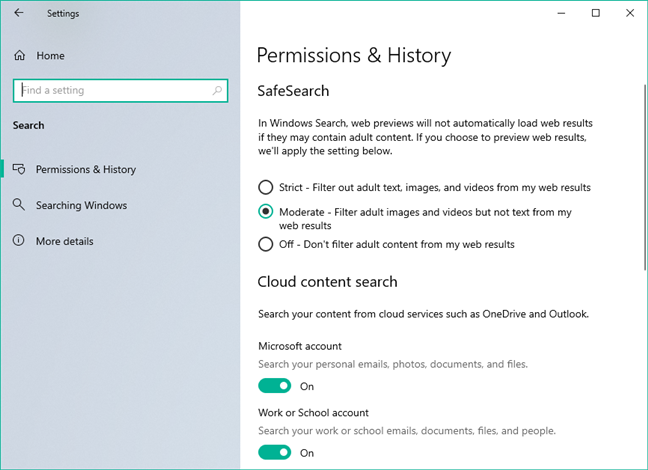
ค้นหาหน้าในการตั้งค่า Windows 10
ตอนนี้เรามาดูวิธีปรับแต่งวิธีการทำงานของ Windows 10 Search ในแบบของคุณ :
1. วิธีกรองเนื้อหาสำหรับผู้ใหญ่จาก Windows 10 Search
การตั้งค่าแรกที่คุณสามารถเปลี่ยนเกี่ยวกับวิธีการทำงานของ Windows 10 Searchบนคอมพิวเตอร์หรืออุปกรณ์ของคุณได้เรียกว่าSafeSearch ช่วยให้คุณเลือกได้ว่าต้องการกรองผลการค้นหาเว็บหรือไม่และอย่างไร ตามค่าเริ่มต้น Windows 10 จะบอกคุณว่า"ใน Windows Search ตัวอย่างเว็บจะไม่โหลดผลลัพธ์ของเว็บโดยอัตโนมัติหากอาจมีเนื้อหาสำหรับผู้ใหญ่"
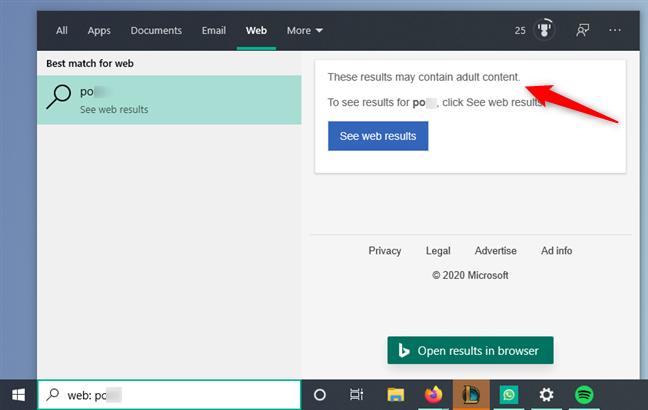
วิธีการทำงานของตัวกรองสำหรับผู้ใหญ่ใน Search
อย่างไรก็ตาม หากคุณเลือกแสดงตัวอย่างผลการค้นหาเว็บในSearchคุณสามารถเลือกใช้ตัวกรองเนื้อหาสำหรับผู้ใหญ่หนึ่งในสาม:
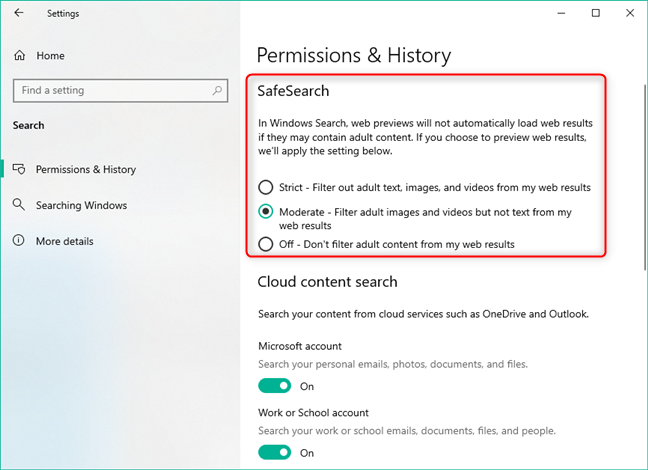
การปรับระดับการค้นหาการกรองเนื้อหาสำหรับผู้ใหญ่
2. วิธีรวมเนื้อหาจาก OneDrive และ Outlook ใน Windows 10 Search
ตามค่าเริ่มต้น หากคุณลงชื่อเข้าใช้ Windows 10 โดยใช้บัญชี Microsoft หรือหากคุณเชื่อมต่อกับบัญชี Microsoft ในแอป เช่น OneDrive หรือ Outlook การค้นหาสามารถค้นหาเนื้อหาในบริการคลาวด์ของคุณได้ ซึ่งหมายความว่าผลการค้นหาที่คุณได้รับอาจมีสิ่งต่างๆ เช่น อีเมลส่วนตัว รูปภาพ วิดีโอ เอกสาร ไฟล์ และบุคคล
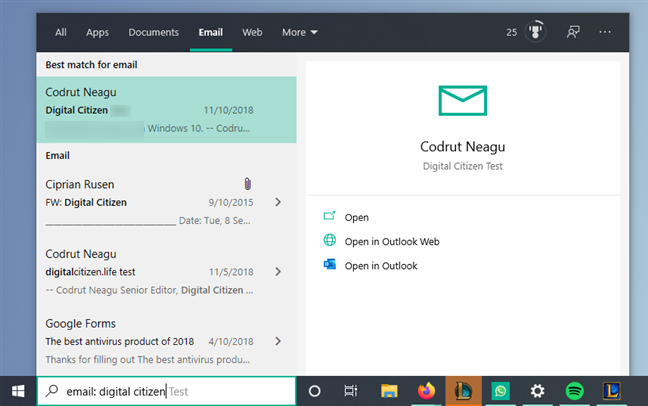
การค้นหาอาจรวมถึงผลการค้นหาจากอีเมลส่วนตัว รูปภาพ วิดีโอ และอื่นๆ
อย่างไรก็ตาม คุณสามารถหยุดการค้นหา ของ Windows 10 จากการดูภายในบัญชีคลาวด์ของคุณได้ หากคุณไม่ต้องการให้มีการลักลอบใช้งาน ในหน้าPermissions & Historyจาก แอป Settingsจะมีส่วนที่เรียกว่าCloud content search ในนั้น คุณจะได้รับสวิตช์สองตัว - สวิตช์หนึ่งสำหรับบัญชี Microsoftและ อีกสวิตช์สำหรับบัญชีที่ ทำงานหรือโรงเรียน - ซึ่งคุณสามารถเปิดหรือปิด เพื่อเปิดหรือปิดการค้นหาใน"อีเมลส่วนตัว รูปถ่าย เอกสาร และไฟล์"
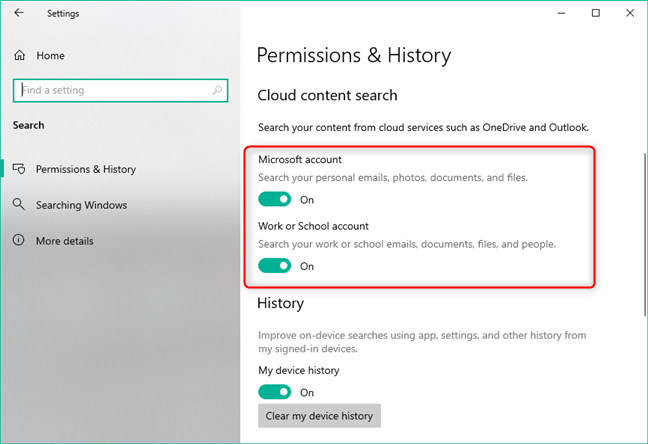
การเลือกว่าจะให้ Search พิจารณาบริการคลาวด์ของคุณหรือไม่
3. วิธีทำให้ Windows 10 Search ใช้ประวัติของคุณจากอุปกรณ์อื่นที่คุณลงชื่อเข้าใช้
ในหน้าPermissions & History เดียวกัน จาก แอป Settingsคุณสามารถเลือกได้ว่าต้องการให้ Windows 10 Searchใช้History ของคุณ หรือไม่ ประวัติของคุณแบ่งออกเป็นสองหน่วยงาน: ประวัติอุปกรณ์และประวัติการค้นหาของคุณ สวิตช์สำหรับแต่ละรายการถูกเรียกตามลำดับ:
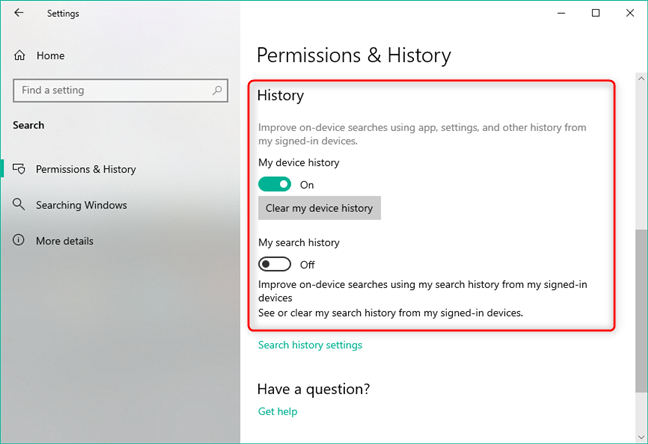
การกำหนดค่าการใช้ประวัติในการค้นหา
ใต้สวิตช์ประวัติทั้งสอง คุณยังได้รับลิงก์ชื่อ"การตั้งค่าประวัติการค้นหา" การคลิกหรือแตะที่ลิงก์นี้จะเป็นการเปิดเว็บเบราว์เซอร์เริ่มต้นและนำคุณไปยัง หน้าเว็บ ความเป็นส่วนตัว ของบัญชี Microsoft ซึ่งคุณสามารถจัดการประวัติการค้นหาของคุณได้
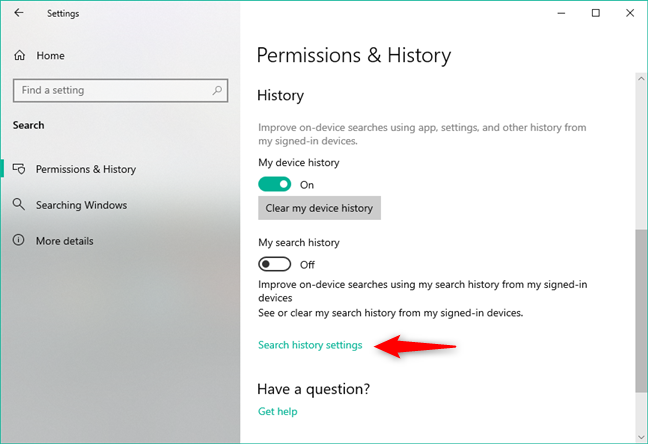
ลิงก์การตั้งค่าประวัติการค้นหา
4. วิธีเลือกเนื้อหาที่จะจัดทำดัชนีโดย Windows 10 Search
หากคุณเลือก การ ค้นหา Windowsทางด้านซ้ายของการ ตั้งค่าการ ค้นหาคุณจะสามารถเข้าถึงตัวเลือกการจัดทำดัชนีได้ กล่าวอีกนัยหนึ่งนี่คือที่ที่คุณบอก Windows 10 Searchว่าเนื้อหาประเภทใดที่สามารถและทำดัชนีโดยคอมพิวเตอร์หรืออุปกรณ์ของคุณ
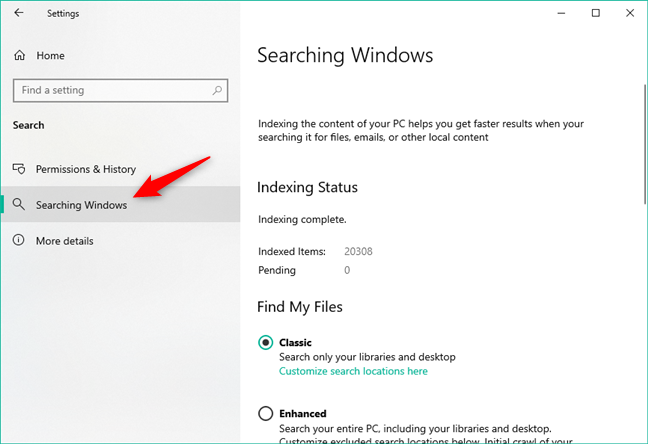
ตัวเลือกที่ใช้ได้สำหรับการค้นหา Windows
สิ่งแรกที่คุณเห็นที่นี่คือข้อความจาก Windows ซึ่งบอกคุณว่า"การทำดัชนีเนื้อหาของพีซีช่วยให้คุณได้ผลลัพธ์เร็วขึ้นเมื่อ [คุณ] ค้นหาไฟล์ อีเมล หรือเนื้อหาอื่นๆ ในเครื่อง" จากนั้น คุณจะได้เห็นสถานะการทำดัชนี : ไม่ว่าพีซีของคุณกำลังสร้างดัชนีเนื้อหาอยู่หรือไม่ มีการเพิ่มรายการในพีซีของคุณไปยังดัชนีจำนวนเท่าใด และจำนวนรายการที่รอดำเนินการอยู่
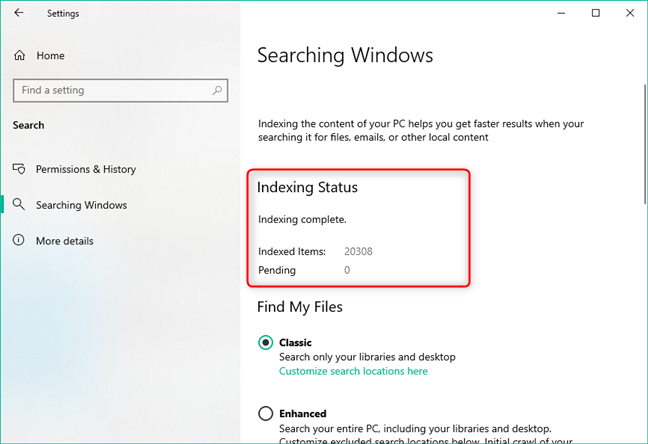
สถานะการจัดทำดัชนี
การ ตั้งค่า Find My Filesให้คุณเลือกตำแหน่งจากพีซีของคุณที่จะรวมอยู่ในการค้นหา
ตัว เลือก คลาสสิกหมายความว่า Windows 10 Searchสามารถค้นหาได้เฉพาะไฟล์ในไลบรารีและเดสก์ท็อปของคุณ ในขณะที่ตัวเลือกEnhanced ช่วยให้ Search สามารถ ค้นหา"พีซีทั้งหมดของคุณ รวมถึงไลบรารีและเดสก์ท็อป"
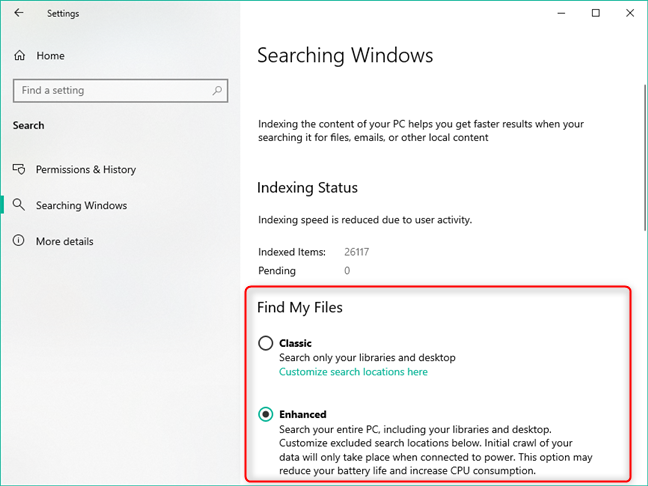
ค้นหาไฟล์ของฉันสามารถตั้งค่าเป็นโหมดคลาสสิกหรือโหมดปรับปรุงได้
หากคุณต้องการใช้ ตัวเลือก แบบคลาสสิกแต่ยังต้องการรวมโฟลเดอร์อื่นๆ ในตำแหน่งการค้นหาด้วย ให้คลิกหรือแตะลิงก์"กำหนดตำแหน่งการค้นหาเองที่นี่" ซึ่งจะเปิดหน้าต่างที่เรียกว่าIndexing Optionsซึ่งคุณสามารถเพิ่มหรือลบตำแหน่งที่จัดทำดัชนีได้ตามที่คุณต้องการ
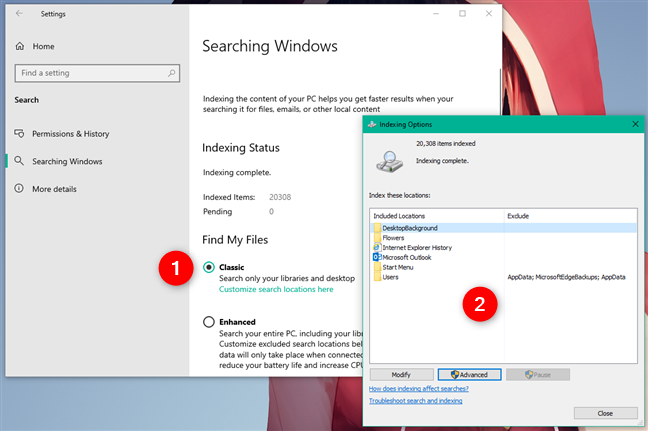
เมื่อใช้การค้นหาแบบคลาสสิก คุณสามารถเพิ่มหรือลบสถานที่ในดัชนี
หากต้องการเพิ่มโฟลเดอร์ของคุณเองลงในดัชนีของ Windows 10 ให้คลิกหรือกดเลือกModify จากนั้น คุณสามารถดูรายการของสถานที่ที่สามารถทำดัชนีได้ เรียกดูข้อมูลเหล่านี้ ตรวจสอบสถานที่ที่คุณต้องการสร้างดัชนี และยกเลิกการเลือกสถานที่ที่คุณต้องการแยกออกจากดัชนี
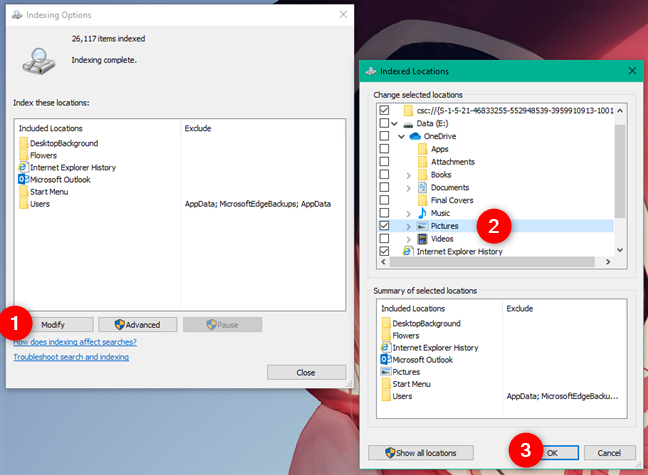
วิธีเพิ่มตำแหน่งใหม่หรือลบตำแหน่งออกจาก Windows 10 Search Index
เมื่อกลับไปที่ แอป การตั้งค่าก็จะแสดงรายการโฟลเดอร์ที่ยกเว้นด้วยและในตอนเริ่มต้น คุณสามารถคลิกหรือแตะที่เพิ่ม โฟลเดอร์ ที่แยกออก เพื่อหยุด Windows 10 จากการจัดทำดัชนี
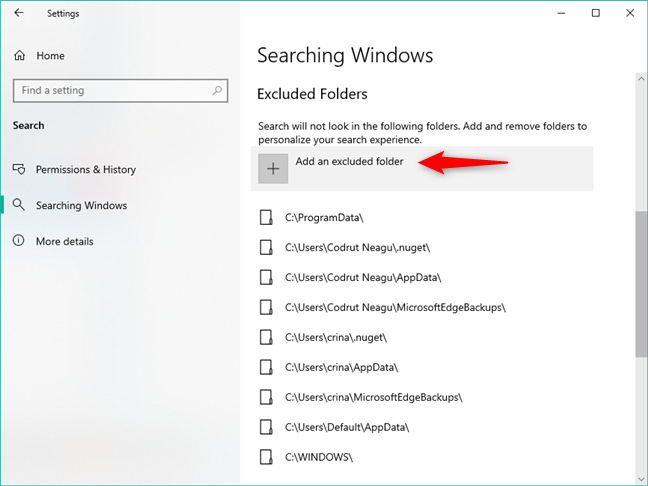
ไม่รวมโฟลเดอร์จากการค้นหา
ส่วนสุดท้ายจากหน้าการค้นหา Windowsเรียกว่าMore Search Indexer Settingsและเช่นเดียวกับที่ Windows 10 บอกคุณ"ถ้าคุณต้องการปรับแต่งวิธีที่ Windows จะค้นหาหรือไฟล์ประเภทใดที่ Windows จะค้นหา คุณสามารถใช้การตั้งค่าขั้นสูงได้ " การคลิกหรือแตะที่ การตั้งค่าตัวสร้าง ดัชนีการค้นหาขั้นสูง จะ เปิด หน้าต่าง ตัวเลือกการทำดัชนี แบบเดียวกับ ที่เราพูดถึงก่อนหน้านี้ ซึ่งคุณสามารถเพิ่มหรือลบสถานที่ออกจากดัชนีการค้นหาได้
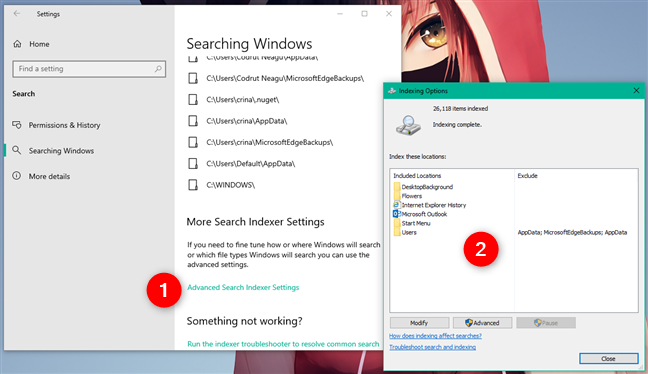
การตั้งค่าตัวสร้างดัชนีการค้นหาขั้นสูง
5. วิธีกำหนดค่าการตั้งค่าดัชนีการค้นหาและเลือกประเภทไฟล์ที่จัดทำดัชนี
ใน หน้าต่าง ตัวเลือกการทำดัชนีคุณไม่เพียงแต่จะเพิ่มหรือลบสถานที่ในดัชนีการค้นหาคุณยังเข้าถึงการตั้งค่าการค้นหาขั้นสูง ได้อีกด้วย โปรดทราบว่าคุณควรปฏิบัติกับการตั้งค่าเหล่านี้อย่างระมัดระวัง เนื่องจากการตั้งค่าเหล่านี้สามารถเปลี่ยนวิธีการทำงานของการค้นหาได้อย่างมาก และการตัดสินใจที่ไม่ถูกต้องอาจทำให้การค้นหาเสียหายหรือช้าลง รวมถึงการคืนสินค้าบางรายการที่คุณอาจต้องการไม่สำเร็จ หากคุณแน่ใจว่าจำเป็นต้องเปลี่ยนการ ตั้งค่าการค้นหา ขั้นสูงให้คลิกหรือแตะขั้นสูง (คุณต้องเป็นผู้ดูแลระบบจึงจะสามารถทำได้)
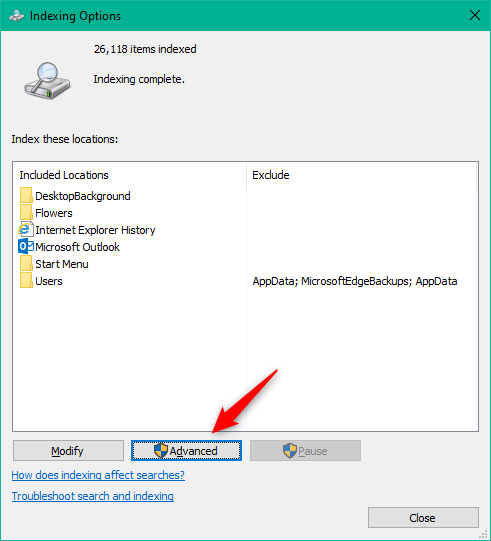
ปุ่มขั้นสูงจากตัวเลือกการจัดทำดัชนี
หน้าต่าง ตัวเลือกขั้นสูงมีสองแท็บ: การตั้งค่าดัชนีและประเภทไฟล์ มาดูกันว่าแต่ละการตั้งค่ามีอะไรบ้าง:
บนแท็บการตั้งค่าดัชนี การตั้งค่า แรกคือ "ไฟล์ที่เข้ารหัสดัชนี" ตามค่าเริ่มต้น การตั้งค่านี้ควรปิดอยู่ และคุณควรเปิดใช้งานเฉพาะเมื่อคุณจะทำดัชนีตำแหน่งที่พบในไดรฟ์ที่ใช้การเข้ารหัสแบบโวลุ่มเต็มรูปแบบด้วยBitLockerหรือโซลูชันที่คล้ายคลึงกัน
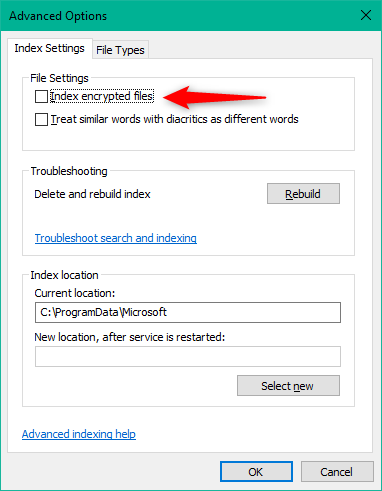
ดัชนีเข้ารหัสไฟล์
การตั้งค่าที่สองที่มีให้ - "ปฏิบัติต่อคำที่คล้ายกันโดยใช้เครื่องหมายกำกับเสียงเป็นคำที่ต่างกัน" - ทำตามที่กล่าวไว้ทุกประการ แม้ว่าคุณอาจพบว่ามีประโยชน์หากคุณใช้สองภาษาขึ้นไป และคุณกำลังบันทึกไฟล์ที่มีชื่อที่มีเครื่องหมายกำกับเสียง คุณควรทราบว่าหากคุณเปิดใช้งานการตั้งค่านี้ ดัชนี Windows 10 ทั้งหมดจะต้องถูกสร้างขึ้นใหม่ และ ที่อาจใช้เวลานาน
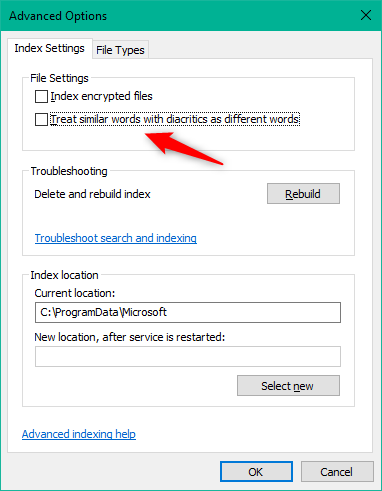
ปฏิบัติต่อคำที่คล้ายกันโดยใช้เครื่องหมายกำกับเสียงเป็นคำที่ต่างกัน
ถัดไป ในพื้นที่การแก้ไขปัญหาคุณสามารถสร้างดัชนีการค้นหาใหม่ได้หากคุณเชื่อว่ามีบางอย่างผิดปกติ แม้ว่าปัญหาต่างๆ เช่น ดัชนีที่เสียหายสามารถซ่อมแซมได้โดยการสร้างใหม่ แต่ให้ระวังคำเตือนเดิม: อาจใช้เวลานานมาก!
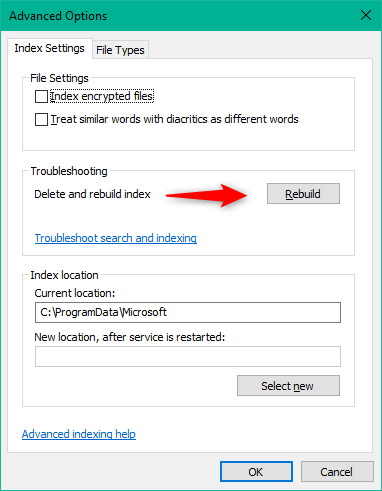
สร้างดัชนีการค้นหาของ Windows 10 ใหม่
ตัวเลือกสุดท้ายจากการตั้งค่า ดัชนี คือตำแหน่งดัชนี ตามค่าเริ่มต้น Windows 10 จะบันทึกดัชนีการค้นหาใน C : ProgramDataMicrosoft อย่างไรก็ตาม คุณสามารถเลือกสถานที่อื่นได้หากต้องการ คลิกหรือกดเลือก Select newเลือกตำแหน่ง บันทึกการตั้งค่าของคุณโดยกดOKจากนั้นรีสตาร์ท Windows 10 เพื่อให้สามารถเริ่มใช้ตำแหน่งดัชนีใหม่ได้
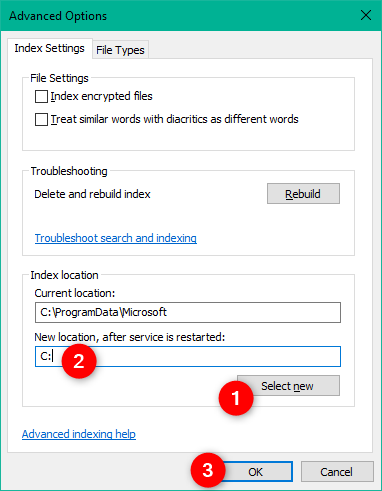
เปลี่ยนตำแหน่งของดัชนีการค้นหาของ Windows 10
บน แท็บ File Typesคุณสามารถจัดการประเภทของไฟล์ที่ Windows 10 จะทำดัชนีได้ ถ้าคุณไม่ต้องการให้ไฟล์บางประเภทได้รับการจัดทำดัชนี ให้ยกเลิกการเลือกจากรายการ นอกจากนี้ สำหรับไฟล์แต่ละประเภท คุณสามารถเลือกได้ว่าต้องการให้ Windows 10 สร้างดัชนีคุณสมบัติของไฟล์เท่านั้น หรือเนื้อหาไฟล์
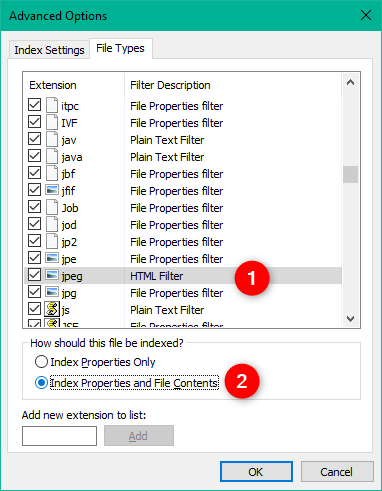
ประเภทไฟล์ที่รวมอยู่ในดัชนีการค้นหาของ Windows 10
สุดท้าย หากคุณพบว่าไฟล์บางประเภทไม่พบในรายการดัชนี คุณสามารถเพิ่มด้วยตนเองได้ พิมพ์นามสกุลที่ใช้โดยประเภทไฟล์แล้วคลิกหรือกดเลือกที่Add
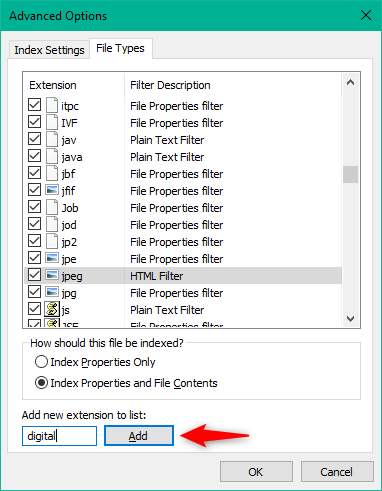
การเพิ่มประเภทไฟล์ใหม่ให้กับ Windows 10 Search Index
กดตกลงและการเปลี่ยนแปลงทั้งหมดที่คุณทำจะถูกบันทึก
คุณจะเปลี่ยนวิธีการทำงานของ Windows 10 Search อย่างไร
นี่คือการตั้งค่าทั้งหมดที่คุณสามารถเปลี่ยนได้สำหรับวิธีการ ทำงานของWindows 10 Search มีอะไรที่คุณอยากจะเพิ่มให้พวกเขาไหม หรือคุณเชื่อว่ามันเกินพอ? นอกจากนี้ หากคุณต้องการความช่วยเหลือเกี่ยวกับการค้นหาใน Windows 10 หรือหากคุณมีอะไรเพิ่มเติมในคู่มือนี้ อย่าลังเลที่จะแสดงความคิดเห็น
เชื่อมต่อตัวขยายช่วง TP-Link OneMesh Wi-Fi 6 กับเราเตอร์โดยใช้ WPS เว็บเบราว์เซอร์ หรือแอปมือถือ Thether
โควต้าดิสก์ใน Windows คืออะไร ทำไมพวกเขาถึงมีประโยชน์? วิธีการตั้งค่า? วิธีใช้งานเพื่อจำกัดพื้นที่เก็บข้อมูลของผู้ใช้แต่ละคน
ดูวิธีเปิด iPhone 11, iPhone 12 และ iPhone 13 วิธีปิด iPhone ของคุณ วิธีสไลด์เพื่อปิดเครื่อง iPhone ของคุณ
ดูวิธีใช้งานแบบไม่ระบุตัวตนใน Google Chrome, Mozilla Firefox, Microsoft Edge และ Opera วิธีเปิดการท่องเว็บแบบส่วนตัวในเบราว์เซอร์ทั้งหมด
วิธีใส่ Google Chrome แบบเต็มหน้าจอและเบราว์เซอร์อื่นๆ: Mozilla Firefox, Microsoft Edge และ Opera วิธีออกจากโหมดเต็มหน้าจอ
บัญชีผู้ใช้ Guest ใน Windows คืออะไร? มันทำอะไรได้บ้างและทำอะไรไม่ได้? จะเปิดใช้งานได้อย่างไรและใช้งานอย่างไร?
ทางลัดและวิธีการทั้งหมดที่คุณสามารถใช้เพื่อเริ่ม Task Scheduler ใน Windows 10, Windows 7 และ Windows 8.1 วิธีเริ่มแอปนี้ โดยใช้เมาส์ แป้นพิมพ์ หรือคำสั่ง
วิธีเชื่อมต่อกับเซิร์ฟเวอร์ FTP จาก Windows 10 โดยใช้ File Explorer เพื่อจัดการไฟล์และโฟลเดอร์บนเซิร์ฟเวอร์ FTP
เปลี่ยนสมาร์ทโฟน Android ของคุณให้เป็นเว็บแคมสำหรับพีซี Windows ของคุณ วิธีใช้แอพ DroidCam Wireless Webcam เพื่อจุดประสงค์นี้
เรียนรู้วิธีเปลี่ยน Subnet Mask ใน Windows 10 ผ่านแอปการตั้งค่า แผงควบคุม PowerShell หรืออินเทอร์เฟซของเราเตอร์
วิธีตั้งค่า Windows 10 ให้เปิดไฟล์ แอพ โฟลเดอร์ และรายการอื่นๆ ได้ด้วยคลิกเดียว วิธีคลิกเมาส์เพียงครั้งเดียวแทนการดับเบิลคลิก
วิธีพิมพ์ภาพขนาดใหญ่ (เช่น โปสเตอร์) ในหลาย ๆ หน้าโดยใช้ Paint จาก Windows 10
เรียนรู้วิธีซูมเข้าและซูมออกใน Google Chrome, Microsoft Edge, Mozilla Firefox และ Opera เพื่อปรับปรุงประสบการณ์การอ่าน
วิธีใช้แท็บรายละเอียดในตัวจัดการงานเพื่อจัดการกระบวนการที่ทำงานอยู่ สิ้นสุดกระบวนการ กำหนดลำดับความสำคัญ สร้างดัมพ์หน่วยความจำ หรือจำลองเสมือน
วิธีการเข้าถึงไดรฟ์ BitLocker USB เมื่อคุณลืมรหัสผ่าน พร้อมเคล็ดลับในการจัดการคีย์การกู้คืน
หากคุณไม่จำเป็นต้องใช้ Galaxy AI บนโทรศัพท์ Samsung ของคุณอีกต่อไป คุณสามารถปิดได้ด้วยการใช้งานที่เรียบง่ายมาก ต่อไปนี้เป็นคำแนะนำสำหรับการปิด Galaxy AI บนโทรศัพท์ Samsung
หากคุณไม่จำเป็นต้องใช้ตัวละคร AI ใดๆ บน Instagram คุณก็สามารถลบมันออกได้อย่างรวดเร็วเช่นกัน นี่คือคำแนะนำในการลบตัวละคร AI จาก Instagram
สัญลักษณ์เดลต้าใน Excel หรือที่เรียกว่าสัญลักษณ์สามเหลี่ยมใน Excel ถูกใช้มากในตารางข้อมูลสถิติ โดยแสดงจำนวนที่เพิ่มขึ้นหรือลดลงหรือข้อมูลใดๆ ตามที่ผู้ใช้ต้องการ
ผู้ใช้ยังสามารถปรับแต่งเพื่อปิดหน่วยความจำ ChatGPT ได้ทุกเมื่อที่ต้องการ ทั้งบนเวอร์ชันมือถือและคอมพิวเตอร์ ต่อไปนี้เป็นคำแนะนำสำหรับการปิดการใช้งานที่จัดเก็บ ChatGPT
ตามค่าเริ่มต้น Windows Update จะตรวจหาการอัปเดตโดยอัตโนมัติ และคุณยังสามารถดูได้ว่ามีการอัปเดตครั้งล่าสุดเมื่อใดได้อีกด้วย ต่อไปนี้เป็นคำแนะนำเกี่ยวกับวิธีดูว่า Windows อัปเดตครั้งล่าสุดเมื่อใด
โดยพื้นฐานแล้วการดำเนินการเพื่อลบ eSIM บน iPhone ก็ง่ายสำหรับเราที่จะทำตามเช่นกัน ต่อไปนี้เป็นคำแนะนำในการถอด eSIM บน iPhone
นอกจากการบันทึก Live Photos เป็นวิดีโอบน iPhone แล้ว ผู้ใช้ยังสามารถแปลง Live Photos เป็น Boomerang บน iPhone ได้อย่างง่ายดายอีกด้วย
หลายๆ แอปจะเปิดใช้งาน SharePlay โดยอัตโนมัติเมื่อคุณใช้ FaceTime ซึ่งอาจทำให้คุณกดปุ่มผิดโดยไม่ได้ตั้งใจและทำลายการสนทนาทางวิดีโอที่คุณกำลังทำอยู่ได้
เมื่อคุณเปิดใช้งานคลิกเพื่อดำเนินการ ฟีเจอร์จะทำงานและทำความเข้าใจข้อความหรือรูปภาพที่คุณคลิก จากนั้นจึงตัดสินใจดำเนินการตามบริบทที่เกี่ยวข้อง
การเปิดไฟแบ็คไลท์คีย์บอร์ดจะทำให้คีย์บอร์ดเรืองแสง ซึ่งมีประโยชน์เมื่อใช้งานในสภาวะแสงน้อย หรือทำให้มุมเล่นเกมของคุณดูเท่ขึ้น มี 4 วิธีในการเปิดไฟคีย์บอร์ดแล็ปท็อปให้คุณเลือกได้ด้านล่าง
มีหลายวิธีในการเข้าสู่ Safe Mode ใน Windows 10 ในกรณีที่คุณไม่สามารถเข้าสู่ Windows และเข้าสู่ระบบได้ หากต้องการเข้าสู่ Safe Mode Windows 10 ขณะเริ่มต้นคอมพิวเตอร์ โปรดดูบทความด้านล่างจาก WebTech360
ปัจจุบัน Grok AI ได้ขยายเครื่องสร้างภาพด้วย AI เพื่อเปลี่ยนรูปถ่ายส่วนตัวให้กลายเป็นสไตล์ใหม่ ๆ เช่น การสร้างภาพสไตล์ Studio Ghibli ด้วยภาพยนตร์แอนิเมชั่นชื่อดัง
Google One AI Premium เสนอการทดลองใช้ฟรี 1 เดือนให้ผู้ใช้สมัครและสัมผัสกับฟีเจอร์อัปเกรดมากมาย เช่น ผู้ช่วย Gemini Advanced
ตั้งแต่ iOS 18.4 เป็นต้นไป Apple อนุญาตให้ผู้ใช้ตัดสินใจได้ว่าจะแสดงการค้นหาล่าสุดใน Safari หรือไม่
Windows 11 ได้รวมโปรแกรมแก้ไขวิดีโอ Clipchamp ไว้ใน Snipping Tool เพื่อให้ผู้ใช้สามารถแก้ไขวิดีโอตามที่ต้องการได้ โดยไม่ต้องใช้แอปพลิเคชันอื่น




























